Práce s aplikací Microsoft Word: jak vybrat celý text v "Word"?
Téměř všichni uživatelé počítačů narazili na textové editory, zejména aplikace Microsoft Word. MS Word se používá k zpracování různých textů. Možnosti aplikace Microsoft Office Word jsou velmi široké. Tento program je schopen urychlit a zjednodušit práci na vytváření dokumentů. Editace s tímto programem je snadná, ale potřebujete vědět jak vybrat celý text ve Slově. Přidělování lze provádět různými způsoby, každý uživatel má možnost si vybrat ten, který je pro něj nejvhodnější. 
Jak vybrat část textu pomocí myši a klávesnice?
Použití myši a speciálních tlačítek na klávesnici vám umožňuje vybrat text rychle a bez zvláštních potíží. V otevřeném dokumentu můžete určit fragment takto:
- Chcete-li vybrat celý text v "Word", musíte nastavit anglické rozložení a spustit klávesovou zkratku Ctrl + A.
- Text můžete zvýraznit umístěním kurzoru myši na začátek prvního řádku a podržením levého klíče roztáhnout na konec dokumentu. Tato metoda je však nevýhodná pro vícestranové dokumenty.
- Pokud se celý text vejde na jednu stránku, je třeba jej nastavit na začátku prvního řádku a podržte klávesu Shift a na konci textu klepněte na levé tlačítko myši.
- Dvě kliknutí na klávesu F8 zvýrazní aktuální slovo. Stisknutím tohoto tlačítka třikrát můžete vybrat větu. K pokrytí odstavce musí být F8 stisknuto čtyřikrát. Jak vybrat celý text v "Word" pomocí tohoto tlačítka? Stačí jej stisknout 5krát. Chcete-li režim výběru zrušit, můžete použít tlačítko Esc.
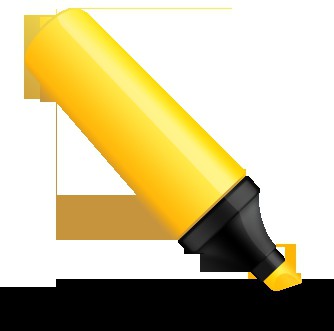
Příkazy nabídky v aplikaci Microsoft Word
Ačkoli příkazy nabídek se mohou lišit v různých verzích aplikace Microsoft Word, jejich podstata se nemění. Hlavní fáze výběru textu:
- Otevřete dokument.
- Přejděte na záložku "Domov" a vyberte "Vybrat", "Vybrat vše". V aplikaci Microsoft Word 2003 se tato funkce nachází v sekci Upravit, Vybrat vše.
- Kontextová nabídka lze zobrazit kdekoli v dokumentu stisknutím pravého tlačítka myši. Je třeba vybrat "Styly" a potom "Vybrat všechny fragmenty textu se stejným formátováním." V případě, že text nebyl předformátován, je každý řádek zvýrazněn.
Pro usnadnění a rychlý přístup můžete funkci "Vybrat vše" zobrazit tak, že ji nainstalujete na panel. Chcete-li to provést, přejděte na záložku "Nastavení panelu nástrojů Rychlý přístup". K dispozici bude položka "Ostatní týmy", poté "Vybrat týmy". V sekci "Všechny příkazy" musíte kliknout na tlačítko "Vybrat vše" a poté potvrdit svou volbu. Nyní můžete celý text vybrat snadno a rychle klepnutím na požadovanou ikonu na ovládacím panelu. 
Výběr fragmentů
Pomocí editoru Microsoft Word bude užitečné poznat nejen to, jak vybrat celý text v aplikaci Word, ale také jak zvýraznit konkrétní fragment nebo slovo.
Stisknutím klávesy Ctrl a Shift současně pomocí myši můžete provést výběr kdekoli v dokumentu.
V případě, že je třeba zvýraznit určité slovo, můžete dvakrát kliknout levým tlačítkem myši. Chcete-li určit řádek, musí být kurzor přesunut do své úrovně vlevo tak, aby se objevila šipka. Poté je nutné kliknout jednou levým tlačítkem myši.
Chcete-li vybrat konkrétní odstavec, musí být kurzor přesunut na levý okraj. Když se objeví šipka, musíte držet levé tlačítko myši a zároveň přesunout kurzor na požadované místo v textu.
Položku můžete zvýraznit jiným způsobem nastavením kurzoru uprostřed odstavce a třikrát stisknutím levého tlačítka myši.
Hot Keys pro práci s textem v aplikaci Microsoft Word
 Můžete také vybrat fragmenty dokumentu pomocí klávesnice:
Můžete také vybrat fragmenty dokumentu pomocí klávesnice:
- Kombinace Shift a Šipka doleva, Shift a Šipka vpravo umožňují vybrat text písmenem.
- Kombinace Shift a Šipka nahoru, Shift a Šipka dolů umožňují vybrat řádek dokumentu po řádku.
- Ctrl + Shift + Šipka vlevo, Ctrl + Shift + Šipka vpravo jsou potřeba pro zvýraznění celého slova. Každým dalším kliknutím se zvýrazní další slovo.
- Jednu větu můžete vybrat stisknutím klávesy Ctrl a kliknutím myší ve středu zvolené věty.
- Jedno slovo je zvýrazněno dvojitým kliknutím levým tlačítkem myši. V tomto případě by měl být kurzor umístěn na správné slovo.
To nejsou všechny způsoby, jak vybrat celý text v aplikaci Word. Umístěte kurzor do levého okraje tak, aby se objevila šipka a třikrát klikněte na tlačítko myši.
Tisk dokumentů
Uživatelé aplikace Microsoft Word se často setkávají nejen s psaní a úpravou dokumentu, ale také s jeho tiskem. Chcete-li ušetřit čas, je výhodnější použít kombinaci kláves Ctrl + P. V otevřeném okně můžete nastavit potřebná nastavení a určit počet kopií.
Existuje poměrně málo kombinací, které se také nazývají "horké klávesy", ale výše popsané, které jsou základní, jsou nejčastěji používány pro práci s textem. 
Výhody aplikace Microsoft Word
Hlavní výhodou editoru je jeho jednoduchost a snadné použití. Dokonce i nezkušení uživatelé mohou rychle ovládat základní funkce programu. Všechny formátovací nástroje jsou velmi výhodné. Po jejich použití získá dokument požadovaný vzhled. Velký výběr stylů, možnost měnit velikost a barvu písma, vkládat obrázky, vytvářet seznamy - je to jen malá část nástrojů pro formátování. Chyby jakéhokoli typu mohou zničit obecný dojem z dokumentu, stejně jako osoba, která ho vytvořila. Editor aplikace Microsoft Word automaticky opravuje chyby, ke kterým došlo při psaní. Systém nejen zvýrazní slova, ale také navrhne možnosti jejich opravy. Při absenci interpunkční znaménka Slovo upozorní uživatele na tuto skutečnost.